win10正式版已經發布一段時間了, 也有很多用戶已經升級了。但是最近有位用戶反映自己在升級win10正式版的過程中,屏幕提示出現錯誤,需要重啟完成安裝。而在重啟後發現開機動畫過去後系統會自動關機重啟,然後進入死循環。那麼,遇到這種情況我們該怎麼辦呢?下面小編就向大家分享win10系統升級失敗且循環開機重啟的解決方法一起詳情來看看了解一下吧,希望會對大家有所幫助的!
具體方法如下:
1、首先保證你的電腦也能進入到這個界面。等微軟圖標下方開始有轉圈圖標的時候長按關機鍵關機。
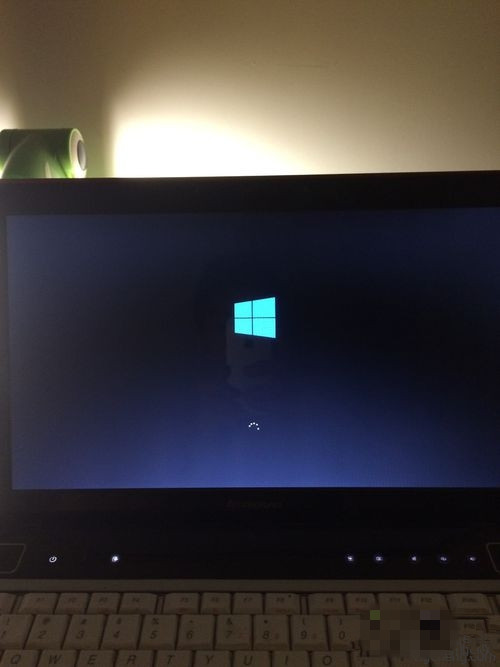
2、再開機後,你會發現,如圖所示,下方有提示正在准備自動修復。
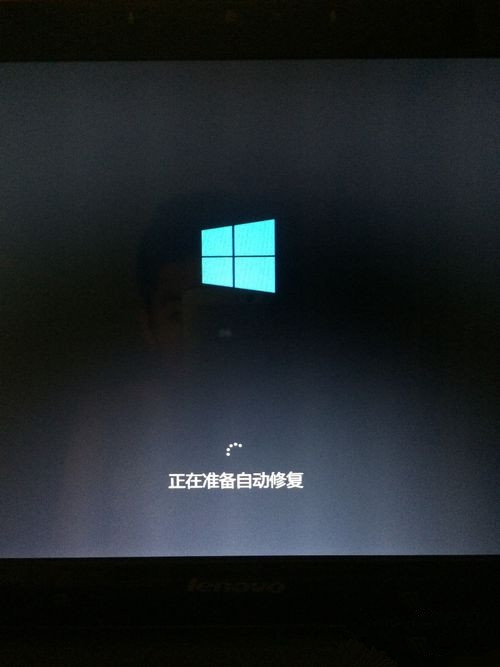
3、接著進入圖中畫面,選擇高級選項。
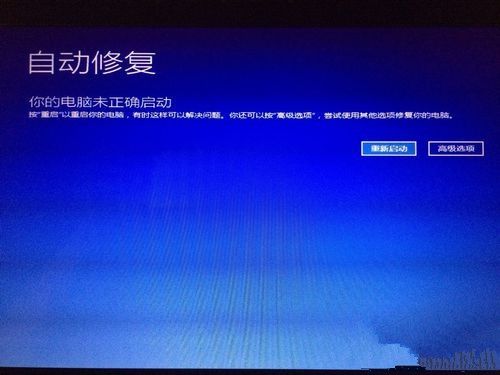
4、出現圖中畫面後選擇疑難解答。
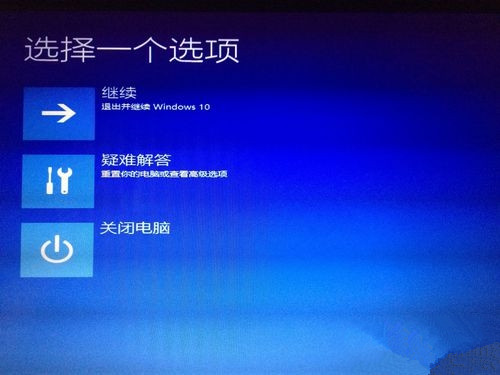
5、選重置此點電腦。
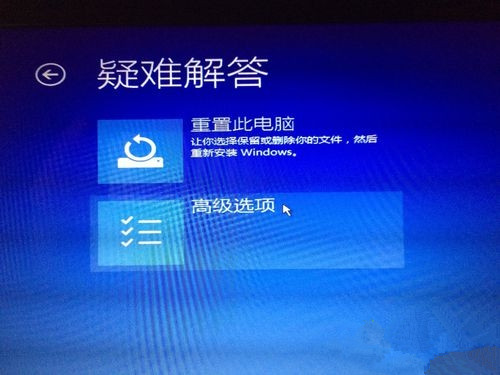
6、接下來這裡,我選擇的刪除所有內容。這裡是准備要格式化系統分區C盤,如果想保留C盤內容建議選擇另外一個選項,然後自己研究一下吧。
之後出現的選項一定要選【僅限安裝了windows驅動】 這個選項,另外一個貌似是整個硬盤格掉了。
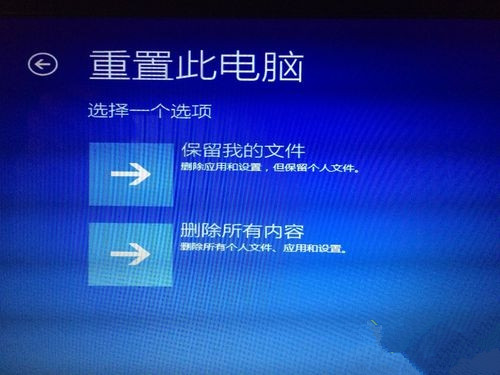
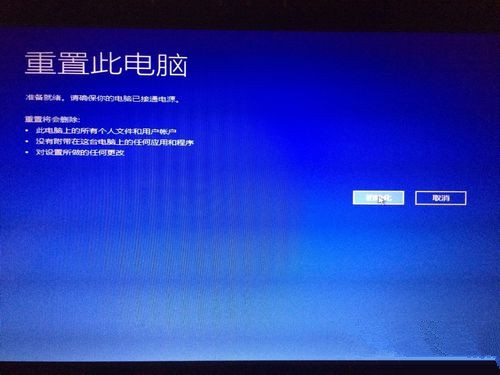
7、最後選擇初始化。就等著還原吧。對了。提前准備好網卡驅動!
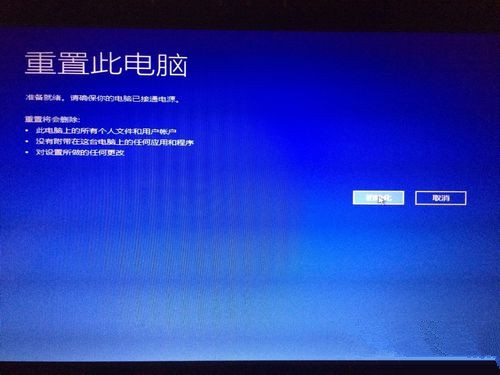
以上就是本匯總的關於win10升級失敗且循環開機重啟的解決辦法,大家可以參考一下,希望對大家有幫助!歡迎大家繼續關注其他信息!